电脑账户名修改 如何修改Windows电脑的用户名?
更新时间:2023-06-10 13:44:28作者:jiang
电脑账户名修改,Windows电脑的用户名是用户登录时进行身份认证的必要条件之一。但是在一些情况下,用户可能需要更改其电脑账户名。那么如何修改Windows电脑的用户名呢?下面我们就来看一看详细的操作步骤。
如何修改Windows电脑的用户名?
具体方法:
1.点击开始——点击:控制面板——在用户帐户和家庭安全下方点击选择“添加或删除用户帐户”。Tips:也可以右击计算机——属性——控制面板主页,打开控制面板。
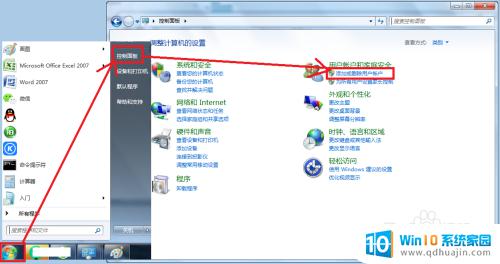
2.选择要更改的帐户,如选择管理员帐户——点击更改帐户名称——输入新的帐户名称——点击更改名称。
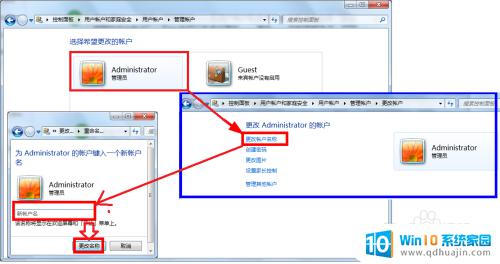
3.Tips:还可以启用来宾帐户,启用方法。在控制面板点击“添加或删除用户帐户”——点击Guest帐户——点击启用。也可以新建其它用户,如果想要重命名就按上述步骤1和步骤2操作就可以了。
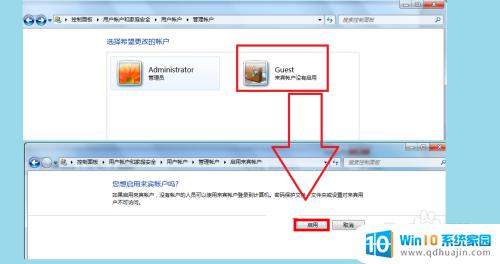
如果你需要修改Windows电脑的用户名,可以按照上述步骤进行操作。请注意备份您的数据,以免数据丢失。最后,记得再次检查您修改后的账户名拼写是否正确,以避免未来的麻烦。
- 上一篇: 怎么样关闭省电模式 电脑如何关闭省电模式?
- 下一篇: ipad怎么打开u盘 ipad如何打开U盘
电脑账户名修改 如何修改Windows电脑的用户名?相关教程
热门推荐
电脑教程推荐
win10系统推荐
- 1 萝卜家园ghost win10 64位家庭版镜像下载v2023.04
- 2 技术员联盟ghost win10 32位旗舰安装版下载v2023.04
- 3 深度技术ghost win10 64位官方免激活版下载v2023.04
- 4 番茄花园ghost win10 32位稳定安全版本下载v2023.04
- 5 戴尔笔记本ghost win10 64位原版精简版下载v2023.04
- 6 深度极速ghost win10 64位永久激活正式版下载v2023.04
- 7 惠普笔记本ghost win10 64位稳定家庭版下载v2023.04
- 8 电脑公司ghost win10 32位稳定原版下载v2023.04
- 9 番茄花园ghost win10 64位官方正式版下载v2023.04
- 10 风林火山ghost win10 64位免费专业版下载v2023.04